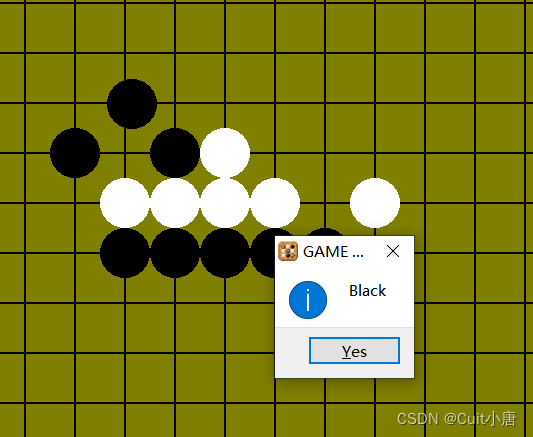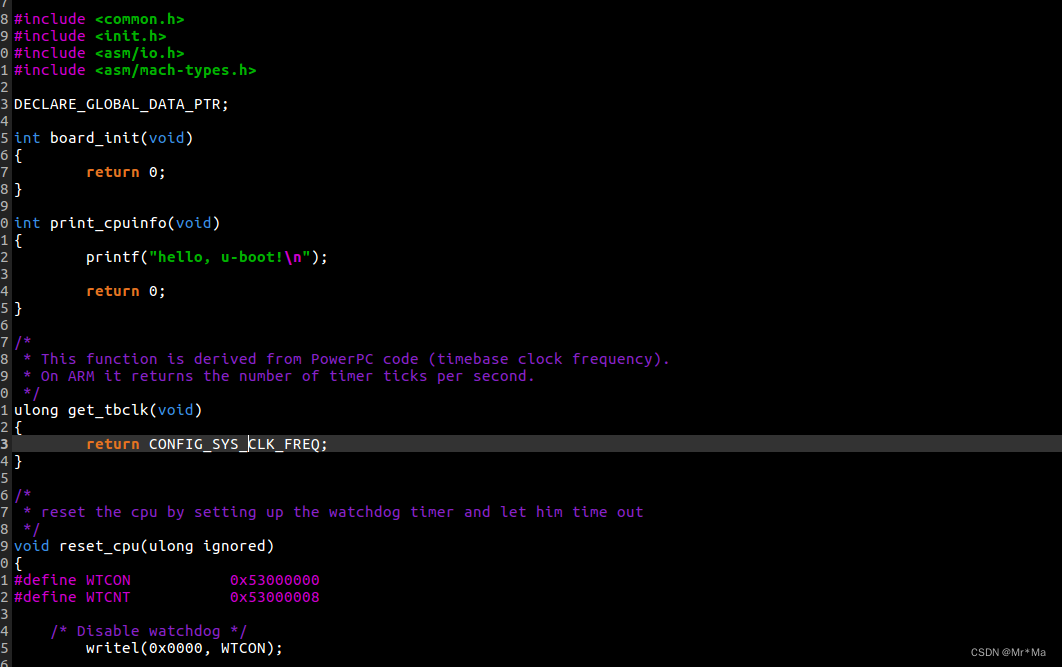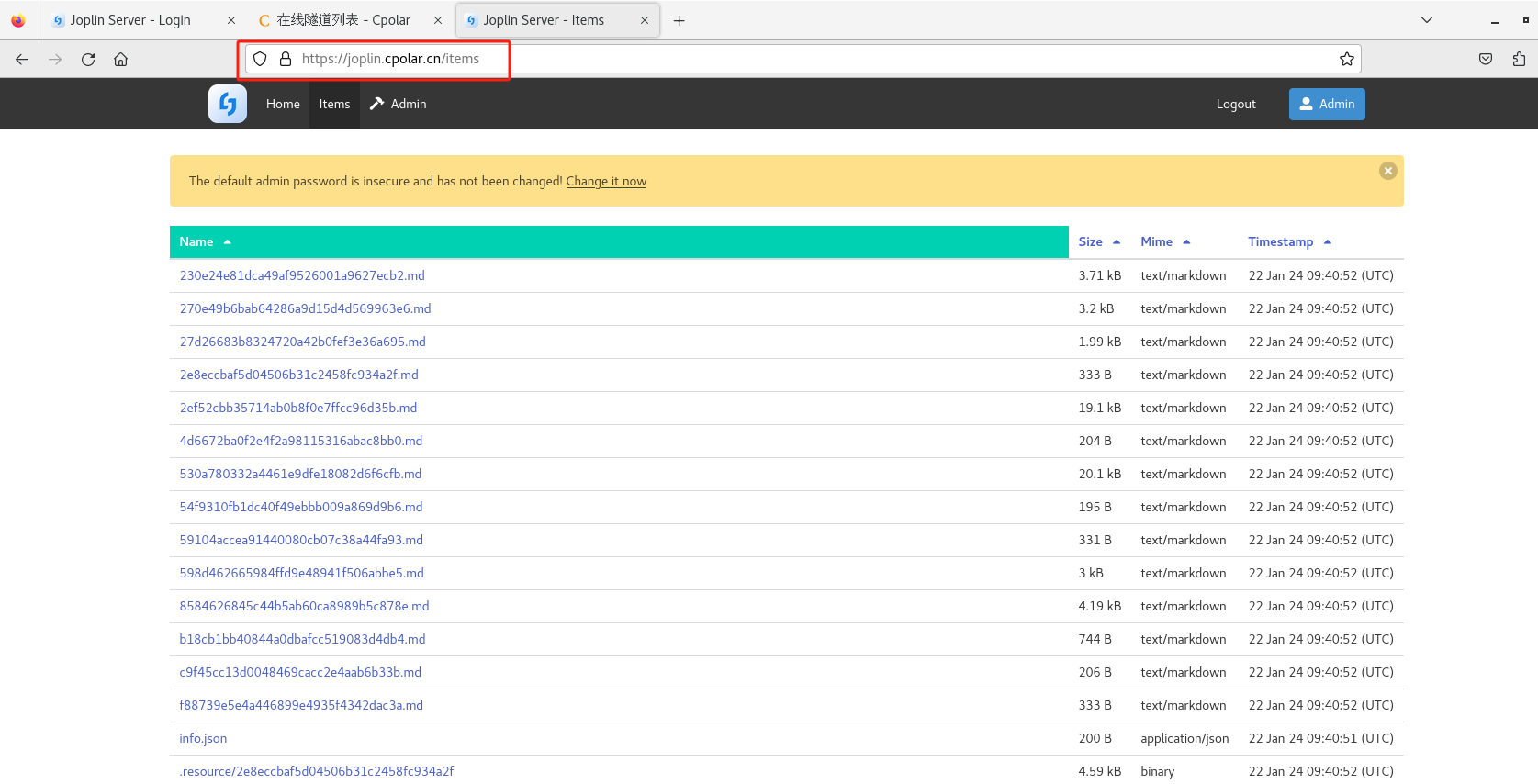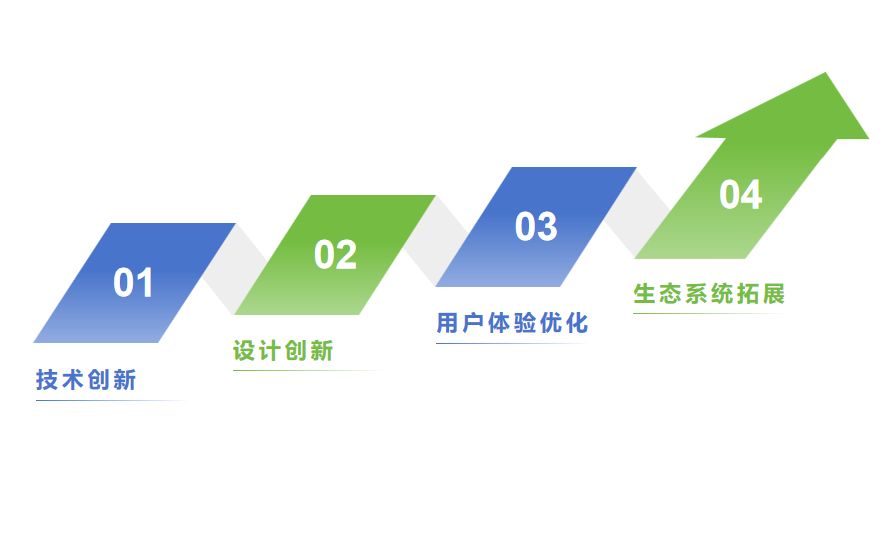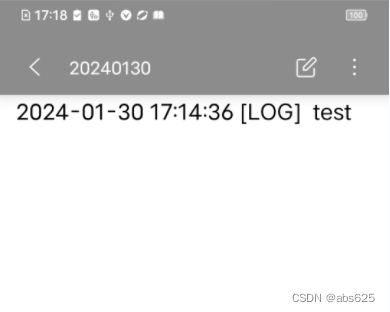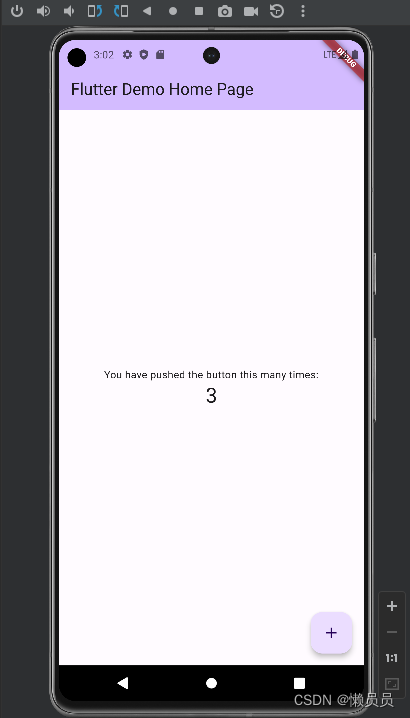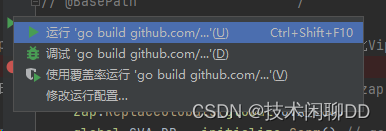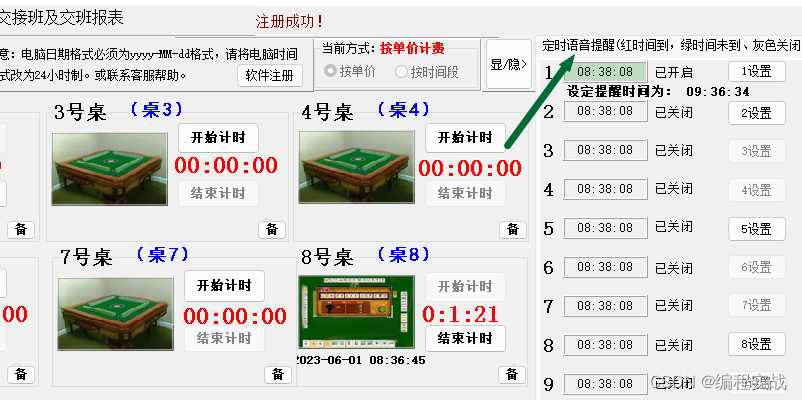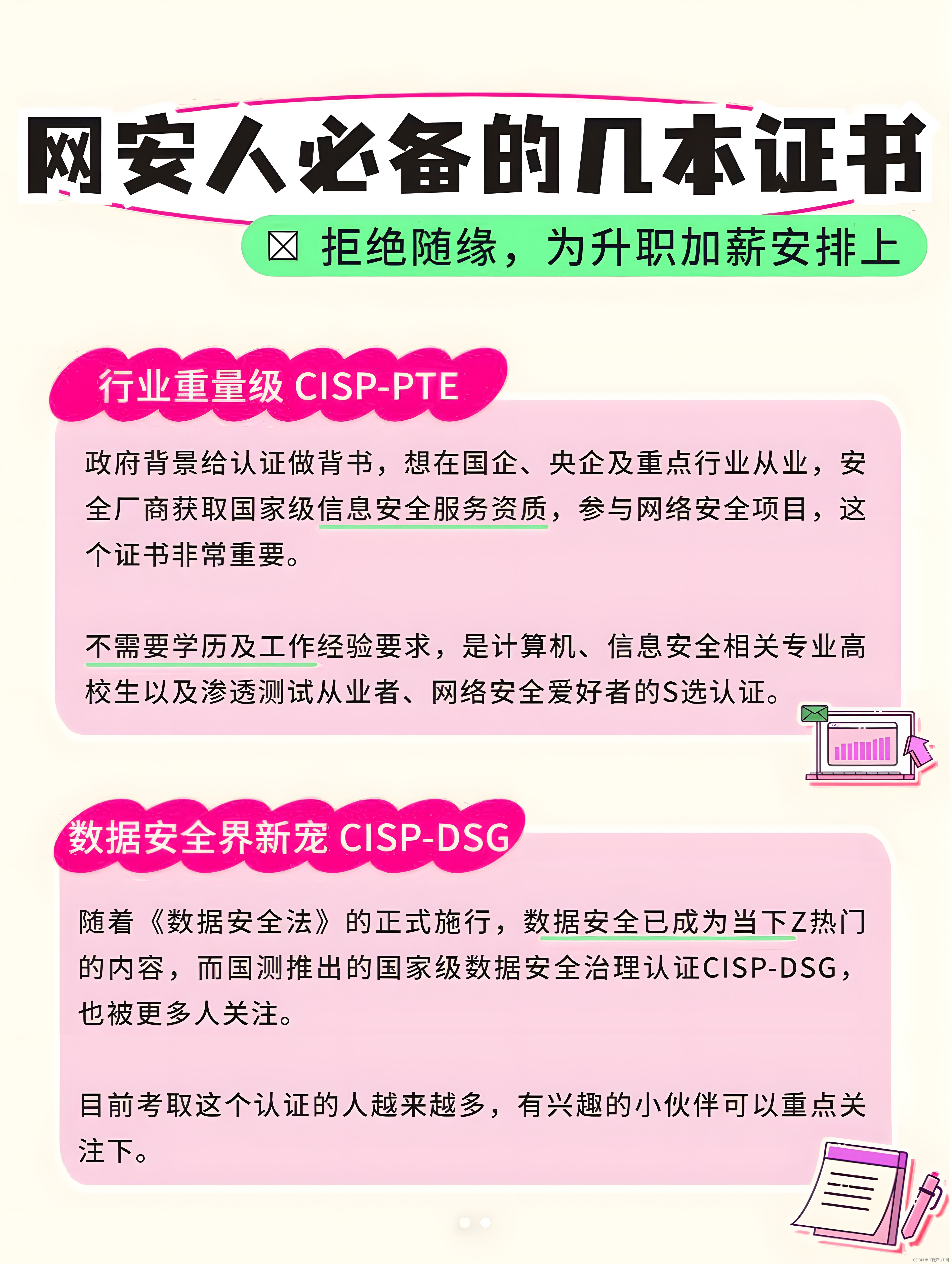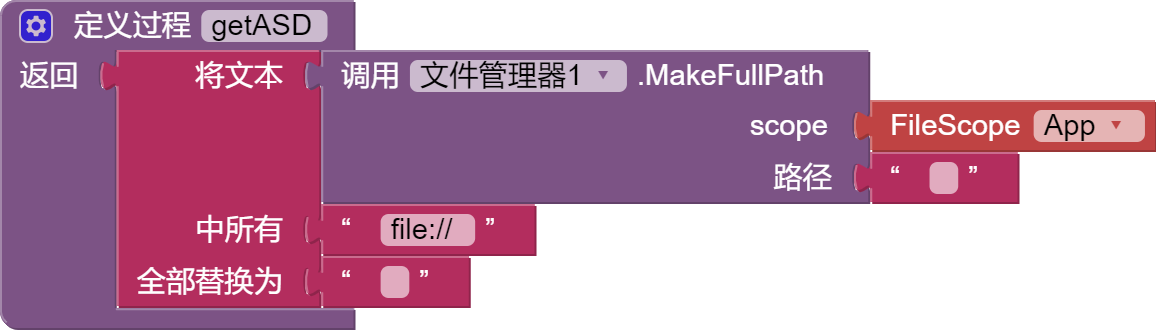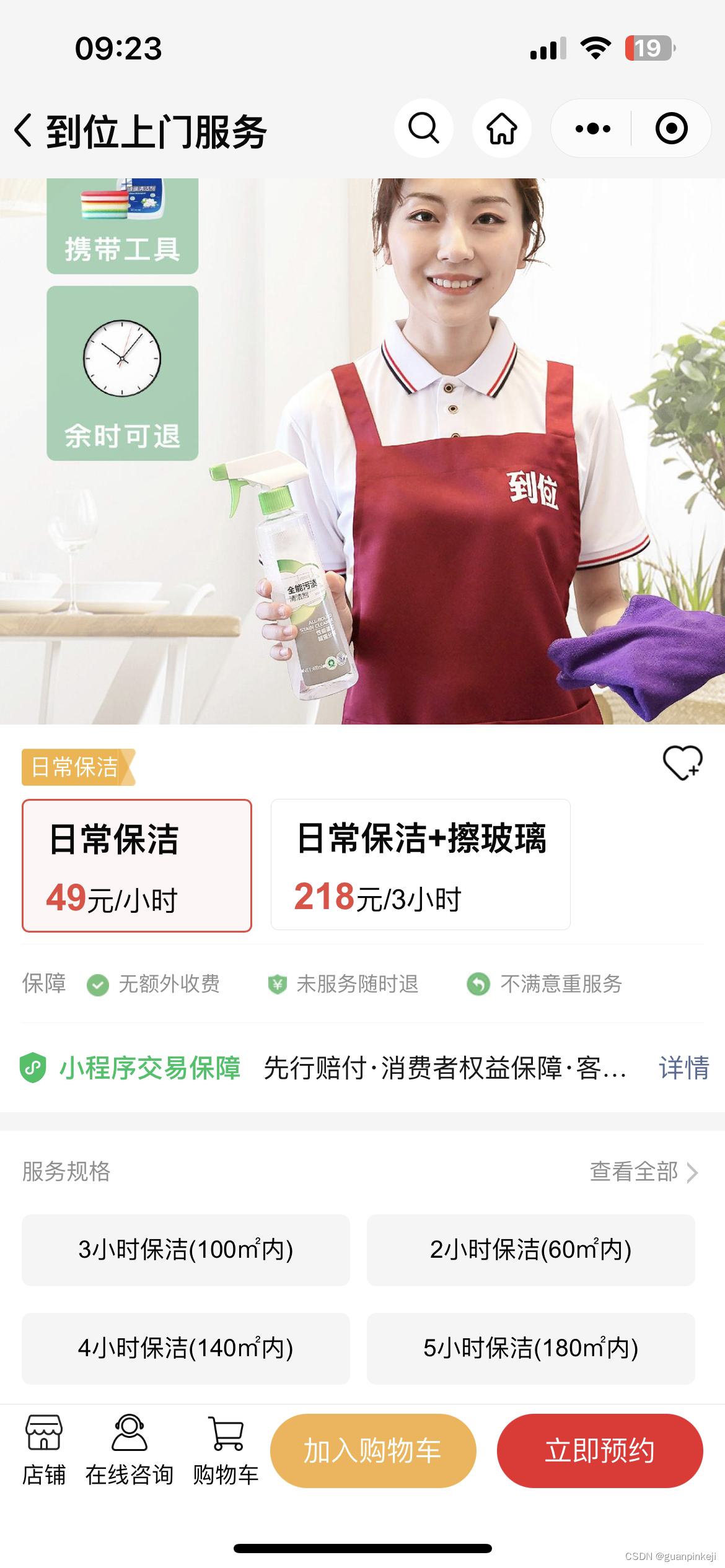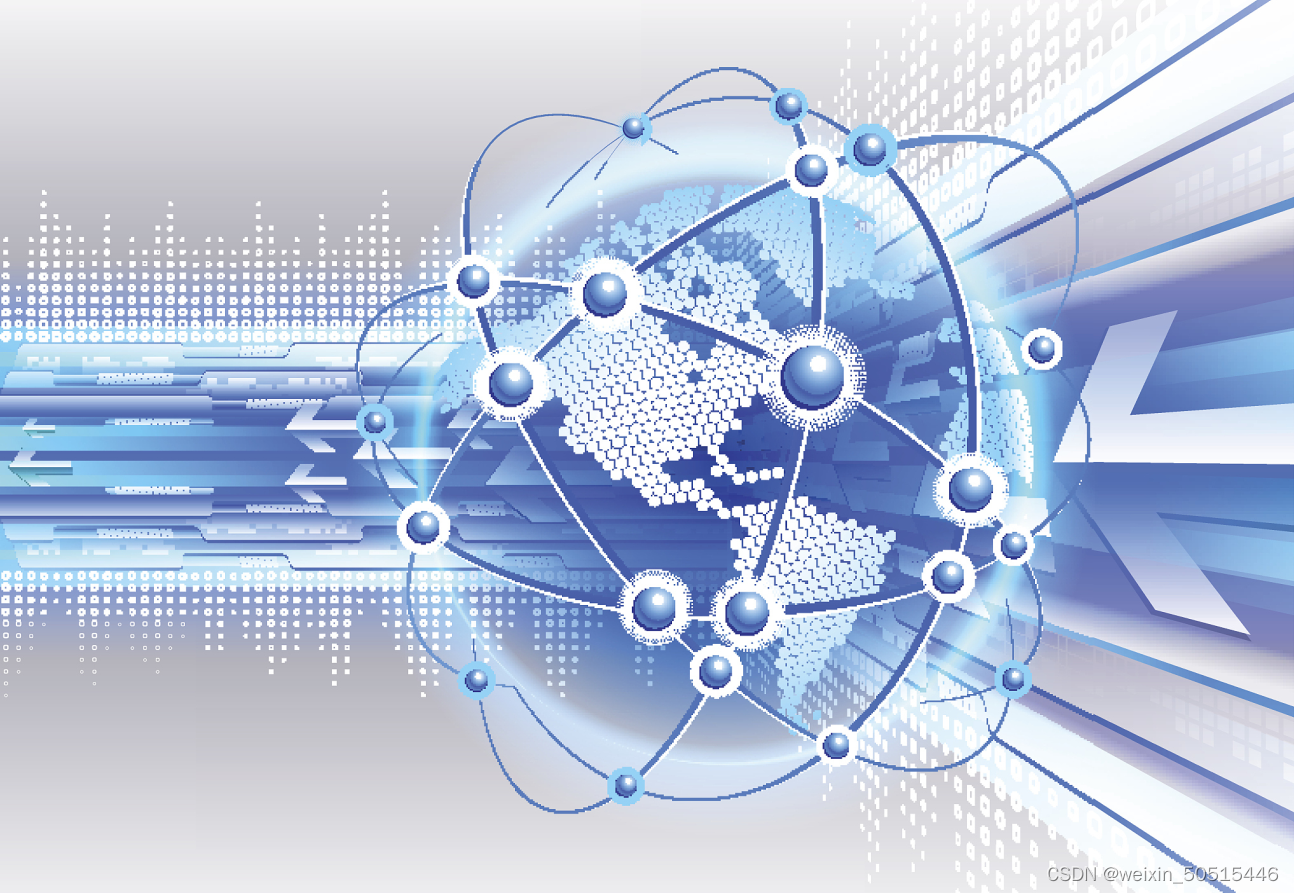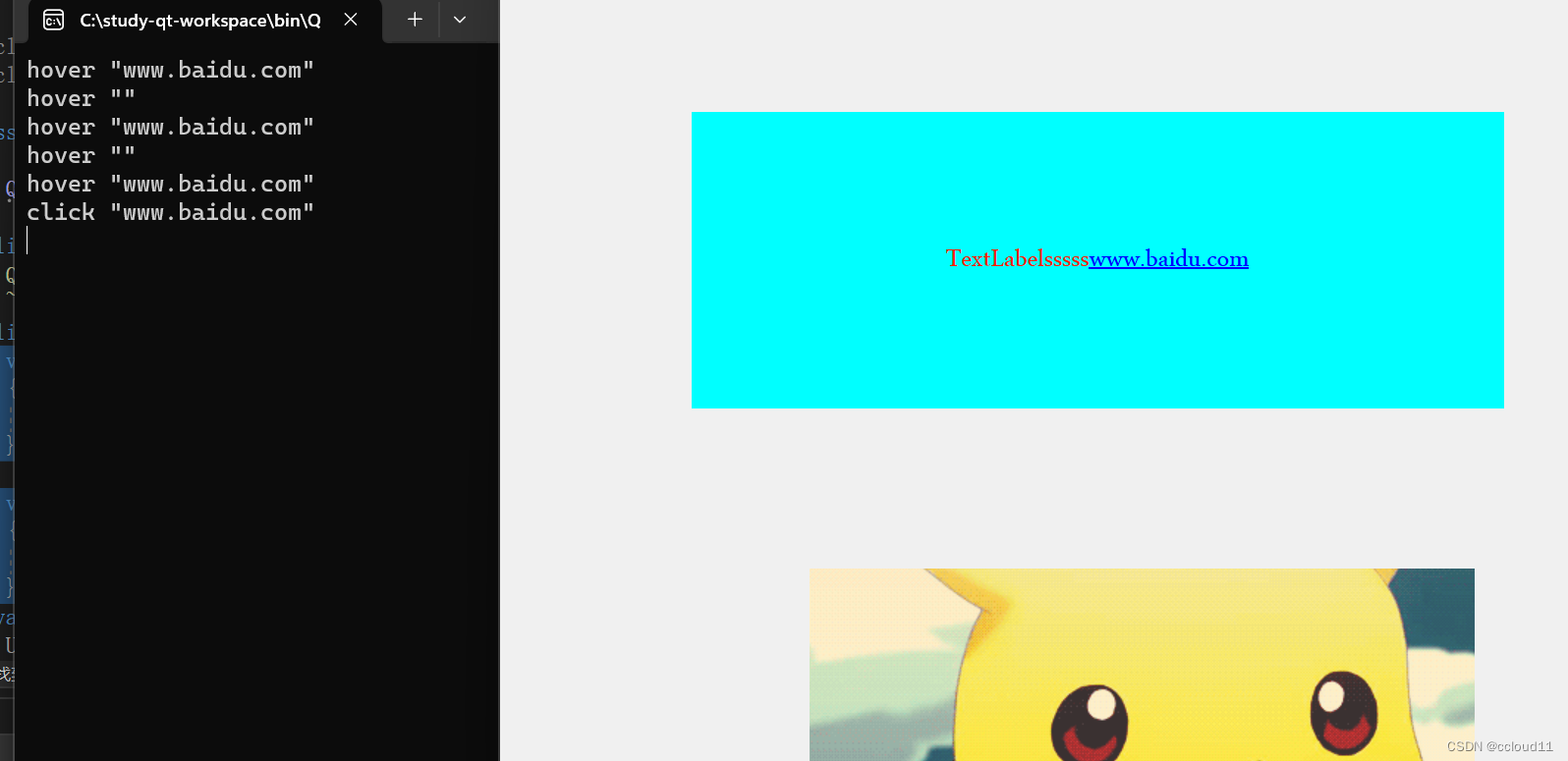低功耗蓝牙(BLE)以低功耗、低成本、开发简便逐渐被广泛应用,本文主要介绍一款较为通用、价格低廉的BLE设备从零开始如何利用App Inventor 2开发一款自己专属的手机蓝牙App应用。
BLE与经典蓝牙的区别可参考:《低功耗蓝牙(BLE) 和 经典蓝牙(SPP) 的区别》。
本文主要通过一款常见的BLE硬件接入控制,介绍硬件接入App Inventor 2 的通用方法,类似的硬件接入都是大同小异的。
1、硬件接线(特别注意:VCC 3.3v 或 5v 请参阅说明书,不要弄错以免烧坏硬件)
一般来说,需要接线的端口有以下4个,无论哪款蓝牙硬件,也无论哪种其他硬件,这4个端口都是基本的存在:VCC(正极)、GND(接地负极)、TX、RX 交叉接线,接线图请看原文。
2、串口工具测试
接线完成后,我们必须先来测试一下蓝牙硬件的连通性,但是由于蓝牙硬件是孤立存在的,我们无法查看手机App向它发送的什么数据,也无法让它往手机App发送数据,这时我们就需要用到串口工具。
什么是串口工具?
串口工具一般是一款电脑上的软件,配合UART线,可以与硬件进行双向数据传输的工具,UART线如下:

电脑端的串口工具软件非常之多,可自行下载。
请注意:使用串口工具软件之前,一般需要安装硬件厂商提供的驱动程序。
电脑端打开串口:
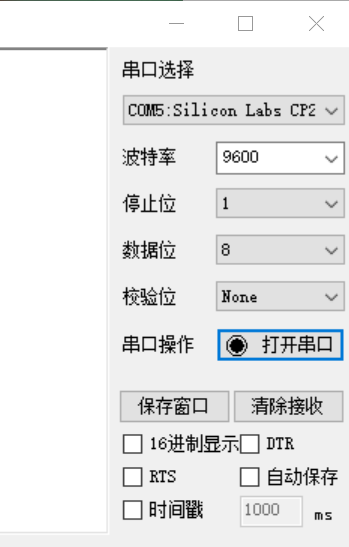
UART上指示灯会开启,说明串口已打开:

测试与BLE硬件通信(数据透传)
手机App端发送数据,BLE硬件(电脑串口)读取并打印数据;BLE硬件(电脑串口)发送数据,App手机端接收并打印数据。
使用厂商自带的测试App进行通信测试:
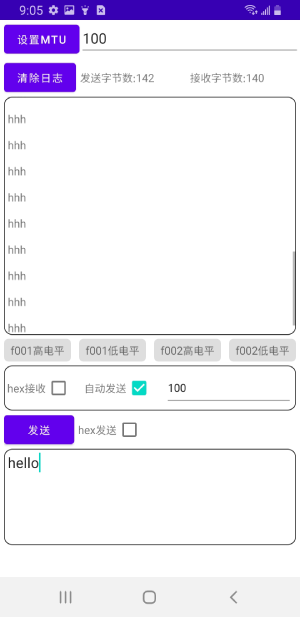
电脑端串口工具查看通信数据:
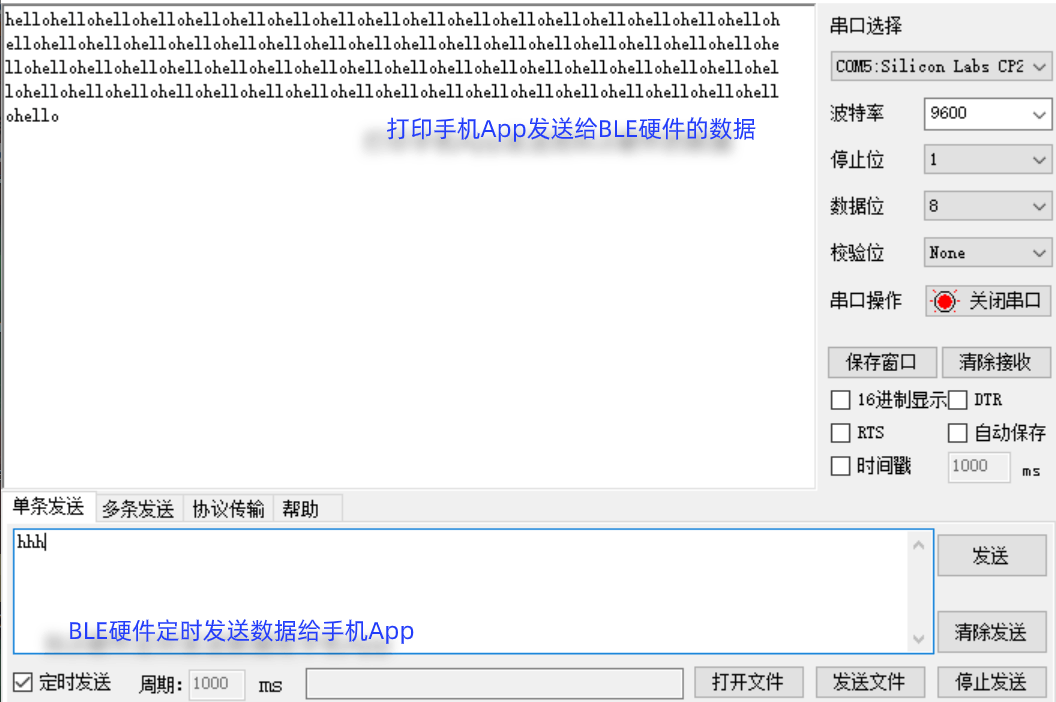
AT控制指令
除了上面的数据透传之外,一般硬件还支持内部的控制指令(如设置连接密码、查询硬件地址、主模式连接其他蓝牙等)。
注意:BRTS接GND才能执行控制指令,如图:

AT开头是控制指令;非AT开头是透传数据:
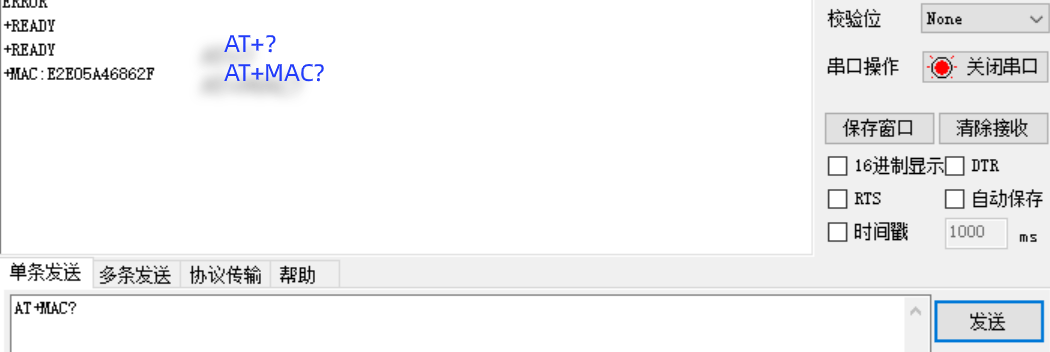
这里仅演示了需求硬件状态、MAC地址的指令,当然不同厂商会提供不同的AT指令,具体可查看厂商提供的硬件说明书。
BLE设备角色主要分为两种角色,主机(Master或Central)和从机(Peripheral),当主机和从机建立连接之后才能相互收发数据
- 主机,主机可以发起对从机的扫描连接。例如手机,通常作为BLE的主机设备
- 从机,从机只能广播并等待主机的连接。例如智能手环,是作为BLE的从机设备(以上的数据透传演示BLE硬件就是作为从机的)
IO口控制

可以使用厂商提供的App进行IO口控制,也可以使用App Inventor 2 编程实现控制IO口电平的高/低,对应LED的开/关。
3、App Inventor 2 开发自己的蓝牙App
主要用到 BlueToothLE 拓展,点此查看中文文档。BLE蓝牙的特点是无需配对,设备被扫描后直接连接即可通信。
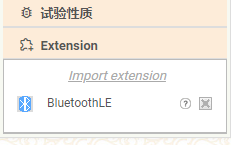
蓝牙App开发示例
demo参考界面如下:
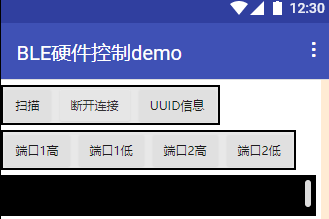
扫描蓝牙设备,代码如下:

扫描完成后,设备列表展示到“列表显示框”组件中:

点击列表中的目标设备(一般硬件文档会有说明,名称会有特别的标识),连接蓝牙设备的代码如下:
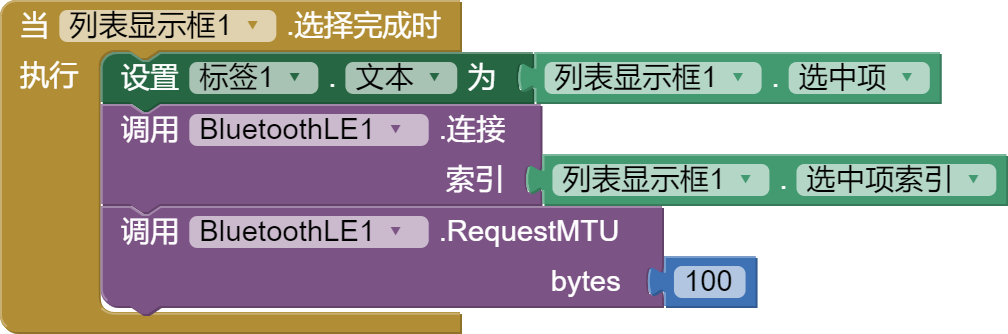
蓝牙App控制硬件
开始控制硬件相关IO端口,发送高/低电平,控制LED的开和关,代码如下:
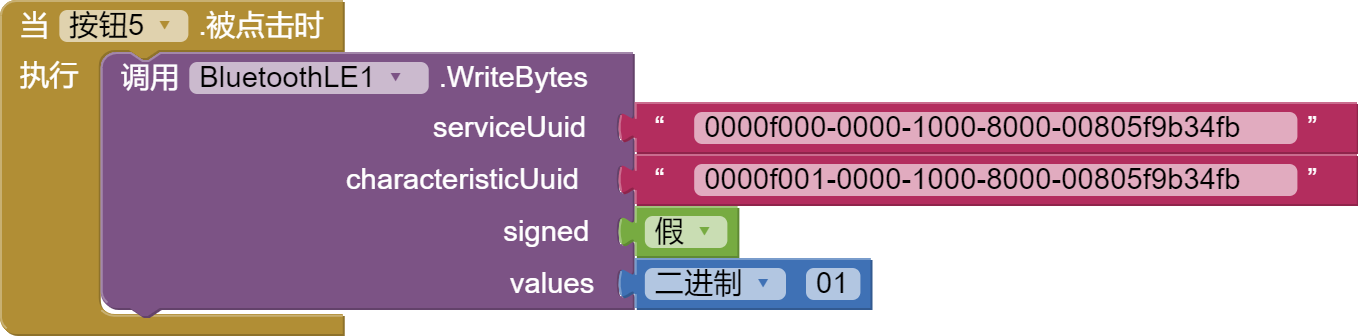
其中:
- values - 表示待发送的数据(这里是单字节0x01,表示高电平)
- signed - 表示values数据是否是有符号的数值(
假表示无符号) - serviceUuid - 服务UUID,通俗来讲它就是硬件的唯一身份ID
- characteristicUuid - 特性UUID,通俗来讲它是硬件中某一功能的唯一身份ID
UUID的获取途径:
上面代码中的两个UUID仅仅是我们测试对象的硬件的IO控制口的UUID,不同的硬件UUID是不同的,具体可以查看硬件提供的文档或厂商提供的java源码,一般会有提供。
一个硬件UUID示例如下:
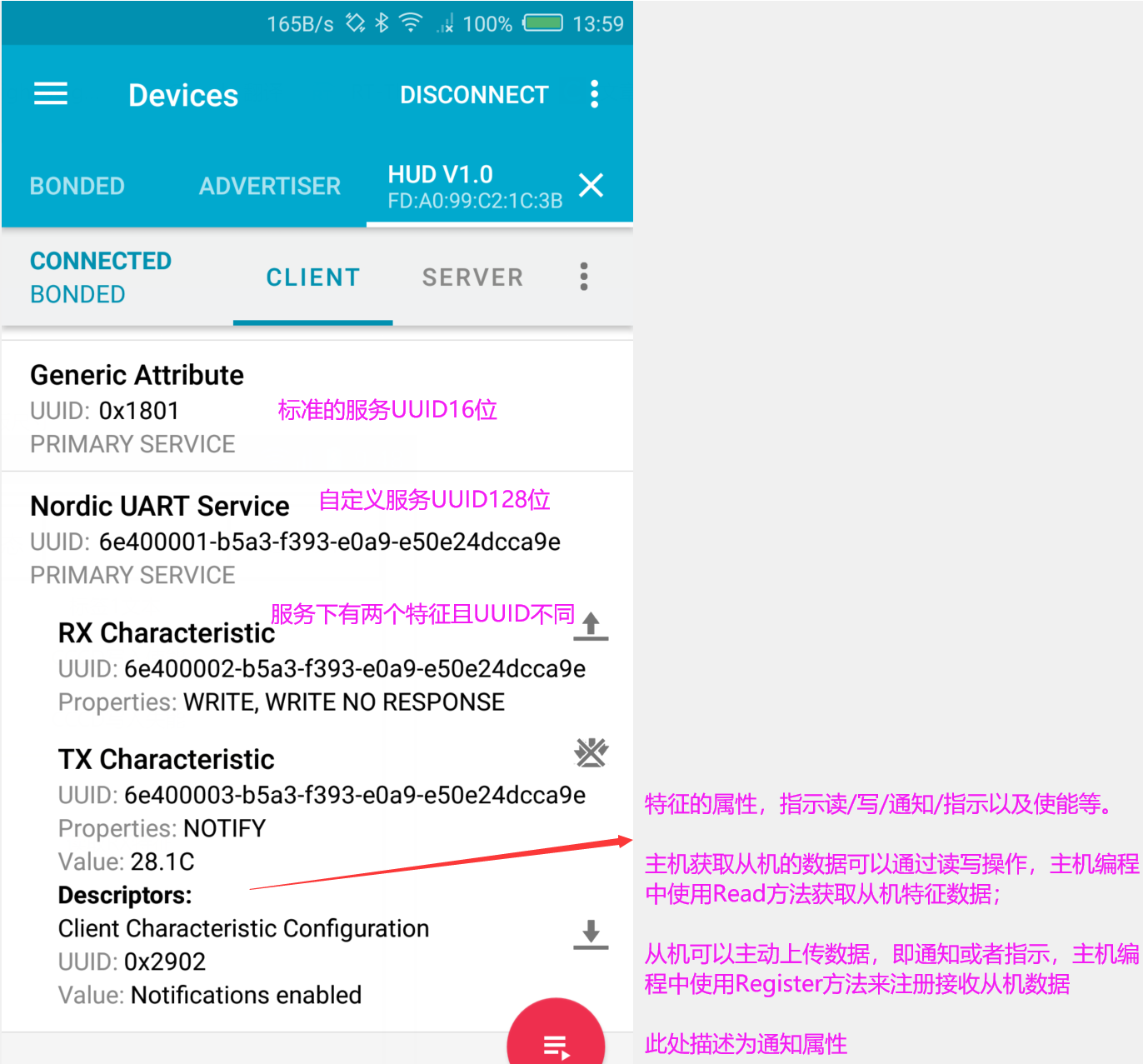
UUID分为标准UUID和厂商自定义UUID
- 标准UUID:由SIG发布,采用UUID基数 + 16位UUID的形式,如心率服务的UUID是
0x180D,使用的UUID基数是:00000000-0000-1000-8000-00805F9B34FB。 - 厂商自定义UUID:同样采用UUID基数 + 16位UUID的形式,由厂商定义,如BLE串口服务的UUID是
0x001,使用的UUID基数是:6E400001-B5A3-F393-E0A9-E50E24DCCA9E。
原文链接:App Inventor 2 低功耗蓝牙(BLE) 硬件接入、数据通信及IO控制 · App Inventor 2 中文网